u深度u盘安装win10+win7双系统教程
2015-11-24 u深度u盘装系统
微软发布了win10后,很多win7系统用户想要体验win10系统的新鲜感,但又不想放弃现在的系统,因此就给电脑安装了双系统,双系统不仅可以解决软件兼容性问题,还可以体验不同操作系统的不同功能,那么接下来就给大家详细介绍u深度u盘安装win10+win7双系统的操作步骤。
准备工作:
1、制作u深度u盘启动盘(制作方法参照“u深度v3.1一键制作u盘启动盘教程”);
2、下载win10和win7系统镜像文件包,存入u盘启动盘;
安装步骤:
1、将制作好的u深度的u盘启动盘插入电脑,并重启,如下图所示:
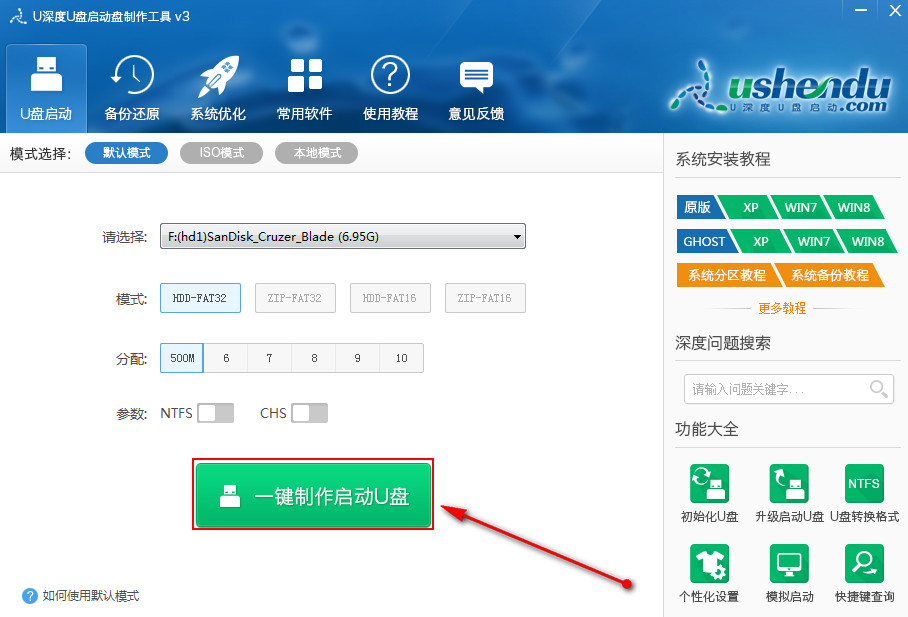
2、进入u盘启动后,选择运行【02】运行u深度win8pe装机维护版(新机器),如下图所示:
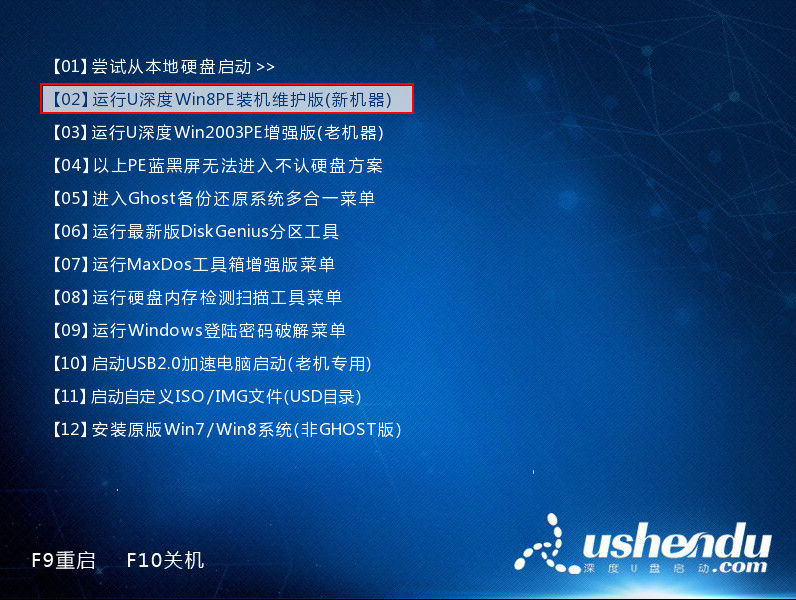
3、进入pe系统后,桌面会自行弹出装机软件会自动运行并加载,选择win10系统镜像(事先将win10、win7系统放入iso文件夹内),并安装在c盘,如下图所示:
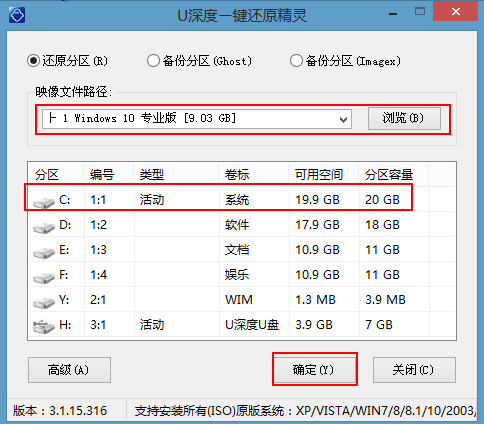
4、win10镜像释放完毕后,电脑自动重启安装,如下图所示:
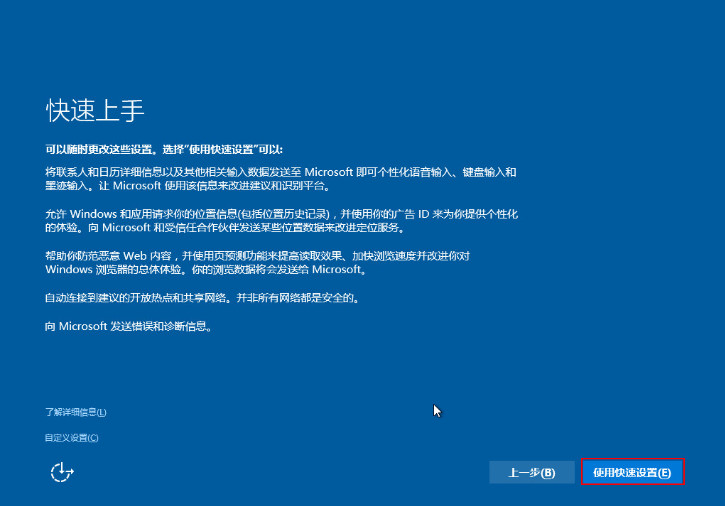
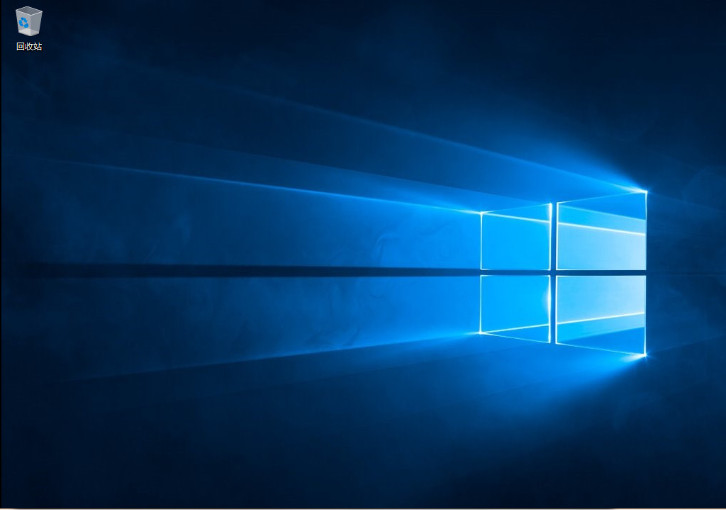
5、win10系统安装完后重复上述1、2步骤,进入win8pe系统;参照步骤3选择并将win7安装在D盘,但不要勾选重启或镜像释放完后不要重启,如下图所示:
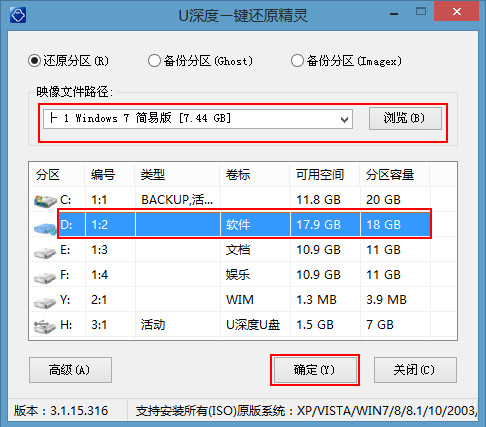
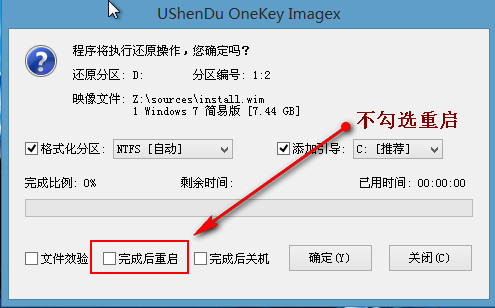
6、win7镜像释放完后不重启电脑!打开pe桌面上的“引导修复”工具,并执行引导修复,如下图所示:
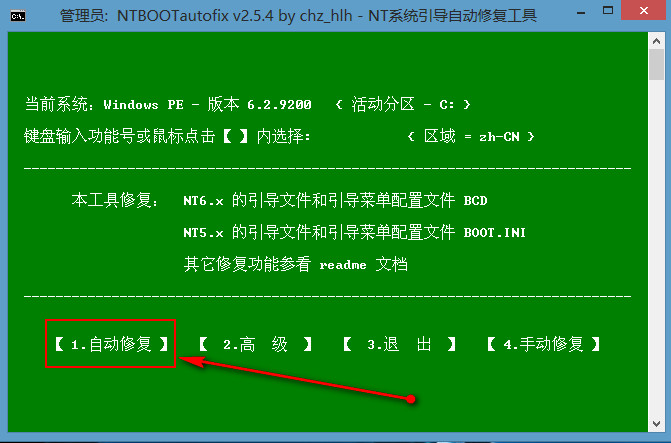
7、引导修复后,重启电脑,选择运行win7系统,完成win7系统的安装,如下图所示:
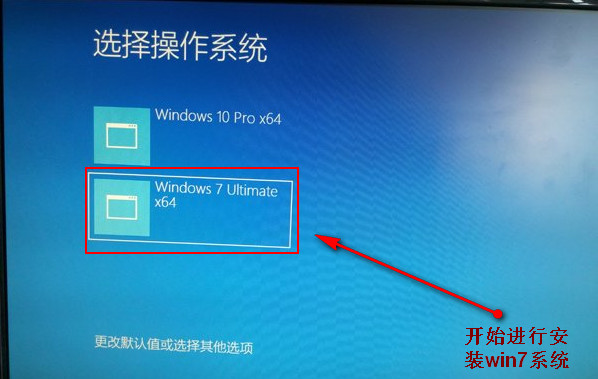
以上就是u深度u盘安装win10+win7双系统的操作步骤,有需要安装win10+win7双系统的用户不妨参照上面步骤进行安装,希望此教程可以帮助到大家。

